“为什么我的iOS更新会暂停,即使 Wi-Fi 信号良好且移动数据也已选择且良好?这种情况发生在白天,并在我睡觉时更新。我可以以某种方式强制“暂停”更新吗?
- 来自苹果社区
在更新iOS系统时,我们有时会遇到更新过程中突然停顿的情况。这可能会让人感到困惑和担忧,尤其是当您担心潜在的设备故障或数据丢失时。本文将深入探讨iOS 18更新暂停背后的原因,并提供一系列有效的解决方案,帮助您顺利完成更新。
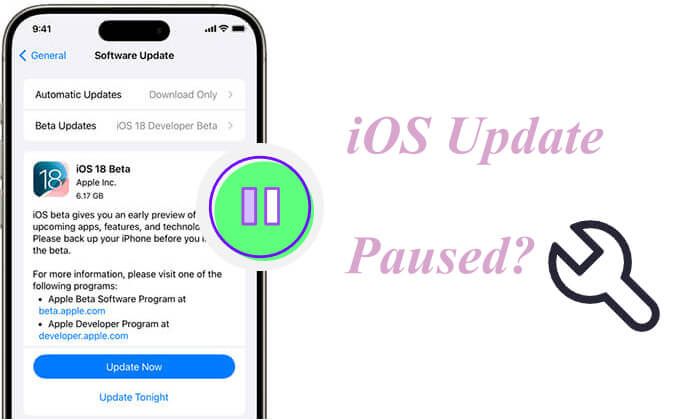
为什么我的 iPhone 软件更新暂停? iOS 18 暂停通常是由以下常见问题引起的:
当iOS更新暂停时,无需惊慌。您可以按照以下步骤系统地排查并解决问题。
iOS更新需要稳定的网络连接,Wi-Fi 通常是最佳选择。如果网络不稳定或者断线,更新将无法继续。
步骤如下:
步骤 1. 确保设备连接到可靠的 Wi-Fi 网络。
步骤2.打开“设置”,选择“Wi-Fi”,查看当前网络连接状态。
步骤3.如果Wi-Fi信号较弱,请尝试重新连接或切换到更强的网络或重新启动路由器。

如果您确认网络连接正常,但iOS 18 更新仍然暂停,您可能需要重置设备的网络设置。重置网络设置可以解决潜在的网络配置问题。
操作方法如下:
步骤1.前往“设置”>“通用”>“转移或重置iPhone”。
步骤2.点击“重置网络设置”。
步骤 3. 输入您的设备密码并确认重置。
步骤4.重置完成后,重新连接Wi-Fi并重新启动更新。

iOS更新通常要求设备有足够的电池电量。如果电池电量低,您还可能会面临 Apple 更新暂停的问题。

您的 iPhone 充电时是否过热?您可以阅读这篇文章来了解原因和解决方案。
您的 iPhone 充电时是否过热?原因及解决方法有时,测试版系统或不完整的更新包可能会干扰正式更新过程,导致其暂停。在这种情况下,删除这些版本并重新下载官方更新可能是解决问题的关键。
以下是取消暂停iOS更新的方法:
步骤1.前往“设置”>“通用”>“iPhone存储”。
步骤2.找到当前的iOS更新文件,点击它,然后选择“删除更新”。

步骤3.删除后,返回“设置”>“常规”>“软件更新”,重新下载并安装最新的iOS版本。 ( iPhone软件更新失败?)

设备存储空间不足也会导致iOS 18更新暂停。 iOS更新需要一定量的可用空间来下载和安装文件。
要释放 iPhone 存储空间,请按照以下步骤操作:
步骤1.前往“设置”>“通用”>“iPhone存储”。
步骤2. 检查可用存储空间。
步骤 3.删除不必要的应用程序、照片或其他文件以释放更多空间。
步骤4.再次尝试系统更新。

许多问题只需重新启动设备即可解决。如果您的iOS更新卡在某个步骤,重新启动可能会帮助系统重新启动更新过程。
步骤如下:
步骤 1. 按住“电源”按钮(或电源按钮和音量按钮组合,具体取决于您的设备型号),直到出现滑动关闭电源选项。
步骤 2. 滑动以关闭设备,等待几秒钟,然后重新打开。

步骤3. 设备开机后,进入“设置”>“软件更新”,检查更新状态,然后尝试继续更新。
如果设备本身无法完成更新,使用iTunes是一个有效的替代方案。通过将设备连接到计算机并使用 iTunes 进行更新,您可以绕过设备的一些限制。
以下是取消暂停iOS 18 更新的方法:
步骤 1. 将 iPhone 连接到电脑并打开 iTunes。
步骤 2. 在 iTunes 中选择您的设备,然后单击“检查更新”。
步骤 3. 如果有可用更新,请按照屏幕上的说明下载并安装它。 (如何在没有 iTunes 的情况下更新 iPhone ?)

如果上述方法无法解决iOS 18 更新暂停问题,并且您担心修复过程中数据丢失,请考虑使用专业的iOS系统恢复工具,例如iOS System Recovery 。该软件可以安全地修复各种iOS系统问题,包括更新暂停、iPhone卡在Apple Logo上、 iPhone无法恢复等,同时保护用户数据。
iOS系统恢复的主要特点:
以下是使用iOS系统恢复修复 Apple 更新暂停的方法:
01在计算机上下载并安装iOS系统恢复软件。打开程序并使用 USB 线将您的iOS设备连接到计算机。在主界面上,选择“ iOS系统恢复”选项。

02选择“标准模式”进行设备修复,防止数据丢失,然后单击“确认”继续。

03验证您的设备详细信息,然后单击“修复”按钮下载固件包并解决iOS 18 更新问题。

iOS 18更新暂停的问题可能会影响设备的正常使用,但通过上述方法,您可以快速找到合适的解决方案并成功完成更新。为了保证数据安全并解决更新过程中遇到的问题,建议使用iOS系统恢复。该工具不仅可以修复系统问题,还可以确保您的数据保持完整,使其成为解决iOS更新问题的理想选择。
相关文章:
从 iCloud 恢复已暂停?这里有 9 个解决方案来解决这个问题!
如何撤消 iPhone 15/14/13 上的更新? (经过验证的技巧)
[已解决] 如何在没有 Wi-Fi 的情况下更新 iPhone? ( 支持iOS 18/1716/15/14/13/12/11)